Bagaimana Cara Beralih Akun App Store Di iOS 14?
Apple telah menetapkan setiap ID Apple untuk digunakan hanya di negara saat ini, dan jika Anda ingin mengunduh beberapa aplikasi yang ada di negara lain. Beralih ke akun App Store yang dilokalkan menjadi perlu; Namun, pada sistem iOS 13 sebelumnya, pengguna Apple dapat beralih akun dengan mudah melalui App Store untuk mengunduh aplikasi. Namun hal ini menjadi berbeda setelah pengguna melakukan upgrade ke iOS 14.
Oleh karena itu, jika Anda juga merasa sulit untuk mengganti akun App Store di iOS 14, Anda datang ke tempat yang tepat. Kami telah menyusun langkah-langkah terperinci tentang cara mengganti akun App Store di iOS 14 dengan mudah dan cepat. Mari kita mulai sekarang!
Langkah-langkah untuk Beralih Akun App Store di iOS 14
Langkah 1: Buka pengaturan perangkat dan klik Anda Akun ID Apple.
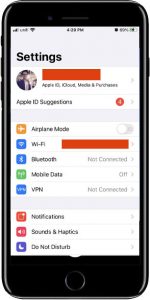
Langkah 2: Gulir ke bawah dan pilih Media & Pembelian.
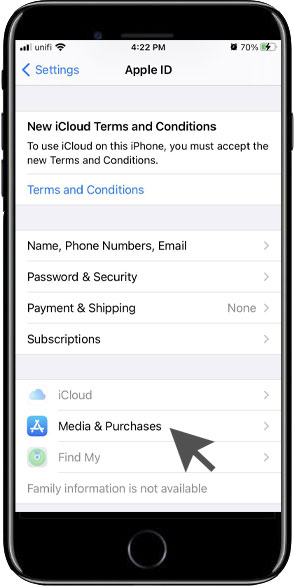
Langkah 3: Masukkan Anda Kata sandi ID Apple and click Sign in.
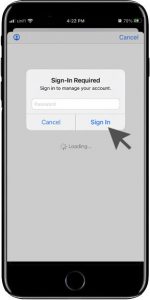
Langkah 4: Setelah masuk, klik Account ikon di sudut kiri atas dan klik Keluar dari Toko.
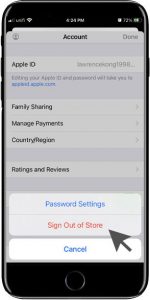
Langkah 5: Setelah keluar dari akun saat ini, klik Media & Pembelian lagi dan pilih Bukan (Nama Panggilan). Terakhir, ketik yang lain Akun ID Apple informasi dan Masuk untuk mengganti Akun AppStore.
Beralih Dengan Mudah!
Ikuti langkah-langkah panduan di atas, dan Anda akan dapat beralih Akun App Store Anda secara efektif di sistem iOS 14 terbaru tanpa menghadapi kesulitan lagi.
Artikel Sebelumnya
Apa yang Baru di Bitwar Data Recovery V6.5.8 Ringkasan: iOS 14 adalah versi terbaru untuk semua pengguna iOS di perangkat Apple mereka. Oleh karena itu, ada banyak...Artikel Berikutnya
[LATEST] How To Recover Lost Files Using Command Prompt (CMD) Ringkasan: iOS 14 adalah versi terbaru untuk semua pengguna iOS di perangkat Apple mereka. Oleh karena itu, ada banyak...
Tentang Pemulihan Data Bitwar
3 Langkah untuk mendapatkan kembali 500+ jenis dokumen, foto, video, audio, file arsip yang dihapus, diformat atau hilang dari berbagai skenario kehilangan data.
Pelajari Lebih Lanjut
